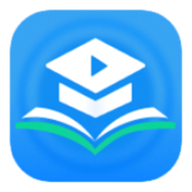vi介绍编 (1) vi快速入门
时间:2007-02-17 来源:PHP爱好者
◎前言
我是pico的使用者,在我是redhat linux使用者的时候, 当时我觉得pico给我的感觉很亲切,功能也很强大.
了FreeBSD之後,突然发现竟然没有pico,需要额外安装 pine才能够取得.但这也无妨,反正安装很快...
直到有一天,当我要做取代的动作..这时....pico就.... 於是我投向了vi ...去了解他的规则表示式,
一个简单的小动作 让繁琐的工作瞬间解决. 不但如此..vi 是所有unix-like都有的编辑器...不用额外安装 让您在不同系统上也能够很快的进入状况.
◎FAST STARTUP
若您之前不曾使用过全萤幕的编辑器,那麽您可能连一些简单的编辑都有问题.
如此您可能要找一个已经稍微了解vi使用的人来带领您.
vi是一个萤幕编辑器,这表示了vi几乎用去了萤幕上的 每一行空间来展示档案的内容,除了萤幕上的最後一行. 这一行是用来让您发号命令给vi及vi给你一些相关档案资讯时用的.
其他您必须了解的是vi是一个模式型编辑器.举例来说:
你能输入文字或者是执行命令,但是你必须在正确的模式才能够执行.
您一刚开始编辑一个档案时,您处在命令模式(command mode).
有一些命令能够让您切换到输入模式(input mode).
然而,只有一个键能够让您离开输入模式,那就是键盘左上的 键 若您不了解您目前处於何种模式,您可以持续的按,直到vi发出声音警告您, 如此您已经回到命令模式.当您尝试做了一些vi所不允许的事情, 正常来说vi会发出"哔"声(本机操作时)
要开始编辑一个档案您可以这样做:
$ vi file_name <按enter键>
然後输入 :set verbose mode
然後vi会提醒您:
:set the mode option may never be turn on
:虽说如此 但对初学者来说 有多些讯息提示总比没有好 放心 离开vi後就会恢复原先的noverbose mode
如此可以让vi当你产生错误时给予你多一些的讯息并当您猛按 键时 ,会在萤幕的最下端显示如下的讯息,提醒您已在命令模式.
Already in comman mode
:命令皆需要在命令模式下实行.
△简易移动命令
h 将标往左移动一个字元.
j 将标往下移动一行.
k 将标往上移动一行.
l 将标往右移动一个字元.
<方向键> 上下左右键也应该可以发挥作用.
:若纯粹使用windows 内建的telent方向键无法使用..
所以知道hjkl的用处也不错啦..
△简易搜寻命令
/text 搜寻text字串
若今天我要搜寻panda则是 /panda , / 为搜寻命令.
△模式切换
a 在标後可以新增开始新增
i 在标前可以开始新增文字
o 在标的下方新增一行,并可以开始输入文字.
O 在标的上方新增一行,并可以开始输入文字.
当你今天用a,i,o,O进入输入模式,可以用 键回到命令模式.
:经个人使用发现 模式切换只要记住几个就好 依照一般输入习惯, 建议初学者记住a,O就好 (虽然到最後您会在不知不觉中全部记下)
尤其是O看似没有o好用,但是今天若您想要在最上方新增一行时, 记得O这个指令真是方便阿..
△文字处理命令
:
yy 标所在行.
p 在标所在的下一行贴上所的资料.
删除:
dd 将标所在行删除.
x 将标所在的那个字元删除.
储档:
:w 以原档案名称储存档案.
:w file_name 另存新档,档名为file_name
离开:
:q 离开编辑及vi,若您已经编辑过档案vi会拒绝您离开.
:q! 强制离开vi 不论情况
: 所谓的一行 有可能在萤幕上是很多行(因为萤幕的一行摆放不下) 只要没有换行符号产生 那就称之为一行,用标移动您就会明.
◎小结:以上这些只是基础的vi功能,熟悉了这些,您已经会了简单的文书处理, 已经可以逐渐摆脱pico之类的编辑器,投向vi的怀抱.
过一阵子,当您渐渐了解vi的强大,ㄏㄏ...
◎参考资料: man vi
php爱好者站 http://www.phpfans.net PHP|MySQL|javascript|ajax|html.
我是pico的使用者,在我是redhat linux使用者的时候, 当时我觉得pico给我的感觉很亲切,功能也很强大.
了FreeBSD之後,突然发现竟然没有pico,需要额外安装 pine才能够取得.但这也无妨,反正安装很快...
直到有一天,当我要做取代的动作..这时....pico就.... 於是我投向了vi ...去了解他的规则表示式,
一个简单的小动作 让繁琐的工作瞬间解决. 不但如此..vi 是所有unix-like都有的编辑器...不用额外安装 让您在不同系统上也能够很快的进入状况.
◎FAST STARTUP
若您之前不曾使用过全萤幕的编辑器,那麽您可能连一些简单的编辑都有问题.
如此您可能要找一个已经稍微了解vi使用的人来带领您.
vi是一个萤幕编辑器,这表示了vi几乎用去了萤幕上的 每一行空间来展示档案的内容,除了萤幕上的最後一行. 这一行是用来让您发号命令给vi及vi给你一些相关档案资讯时用的.
其他您必须了解的是vi是一个模式型编辑器.举例来说:
你能输入文字或者是执行命令,但是你必须在正确的模式才能够执行.
您一刚开始编辑一个档案时,您处在命令模式(command mode).
有一些命令能够让您切换到输入模式(input mode).
然而,只有一个键能够让您离开输入模式,那就是键盘左上的 键 若您不了解您目前处於何种模式,您可以持续的按,直到vi发出声音警告您, 如此您已经回到命令模式.当您尝试做了一些vi所不允许的事情, 正常来说vi会发出"哔"声(本机操作时)
要开始编辑一个档案您可以这样做:
$ vi file_name <按enter键>
然後输入 :set verbose mode
然後vi会提醒您:
:set the mode option may never be turn on
:虽说如此 但对初学者来说 有多些讯息提示总比没有好 放心 离开vi後就会恢复原先的noverbose mode
如此可以让vi当你产生错误时给予你多一些的讯息并当您猛按 键时 ,会在萤幕的最下端显示如下的讯息,提醒您已在命令模式.
Already in comman mode
:命令皆需要在命令模式下实行.
△简易移动命令
h 将标往左移动一个字元.
j 将标往下移动一行.
k 将标往上移动一行.
l 将标往右移动一个字元.
<方向键> 上下左右键也应该可以发挥作用.
:若纯粹使用windows 内建的telent方向键无法使用..
所以知道hjkl的用处也不错啦..
△简易搜寻命令
/text 搜寻text字串
若今天我要搜寻panda则是 /panda , / 为搜寻命令.
△模式切换
a 在标後可以新增开始新增
i 在标前可以开始新增文字
o 在标的下方新增一行,并可以开始输入文字.
O 在标的上方新增一行,并可以开始输入文字.
当你今天用a,i,o,O进入输入模式,可以用 键回到命令模式.
:经个人使用发现 模式切换只要记住几个就好 依照一般输入习惯, 建议初学者记住a,O就好 (虽然到最後您会在不知不觉中全部记下)
尤其是O看似没有o好用,但是今天若您想要在最上方新增一行时, 记得O这个指令真是方便阿..
△文字处理命令
:
yy 标所在行.
p 在标所在的下一行贴上所的资料.
删除:
dd 将标所在行删除.
x 将标所在的那个字元删除.
储档:
:w 以原档案名称储存档案.
:w file_name 另存新档,档名为file_name
离开:
:q 离开编辑及vi,若您已经编辑过档案vi会拒绝您离开.
:q! 强制离开vi 不论情况
: 所谓的一行 有可能在萤幕上是很多行(因为萤幕的一行摆放不下) 只要没有换行符号产生 那就称之为一行,用标移动您就会明.
◎小结:以上这些只是基础的vi功能,熟悉了这些,您已经会了简单的文书处理, 已经可以逐渐摆脱pico之类的编辑器,投向vi的怀抱.
过一阵子,当您渐渐了解vi的强大,ㄏㄏ...
◎参考资料: man vi
php爱好者站 http://www.phpfans.net PHP|MySQL|javascript|ajax|html.
相关阅读 更多 +
排行榜 更多 +